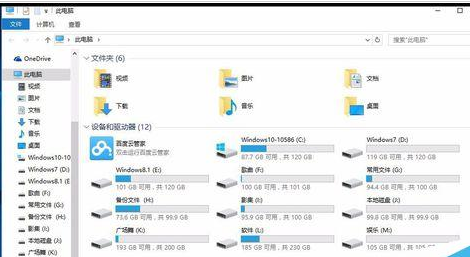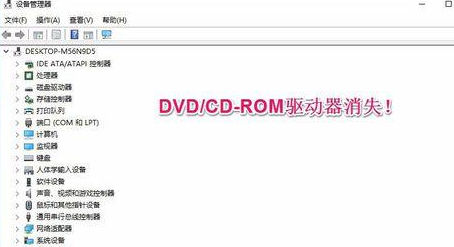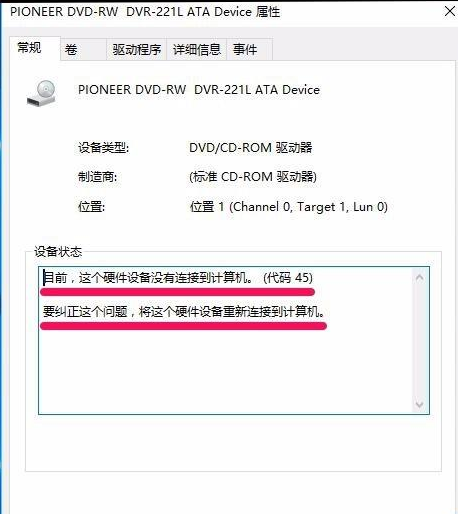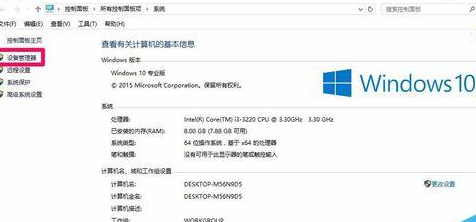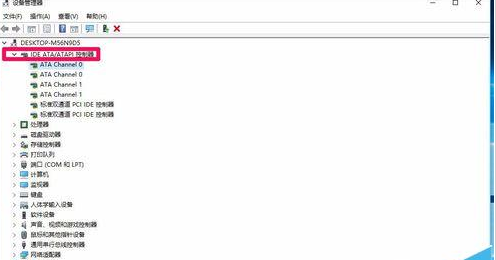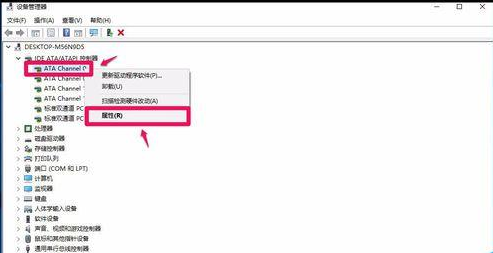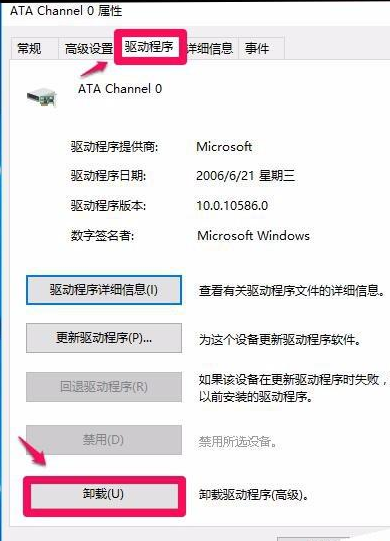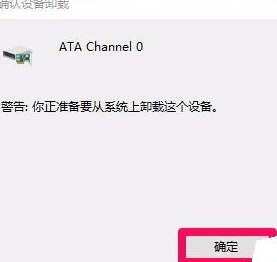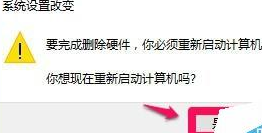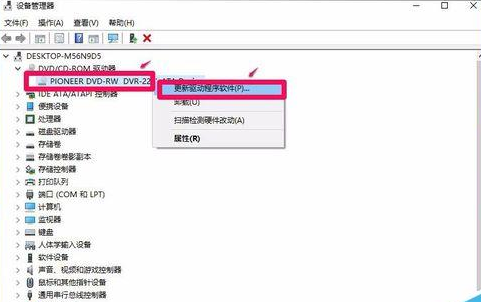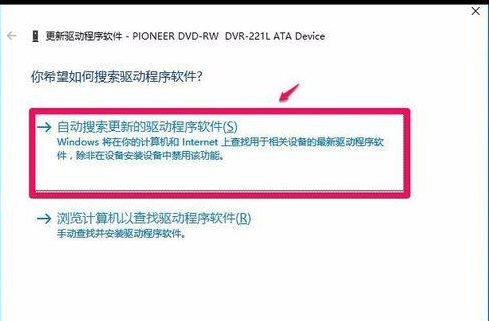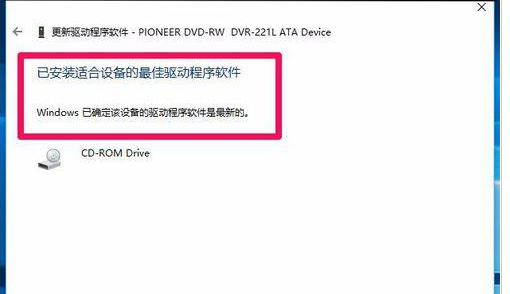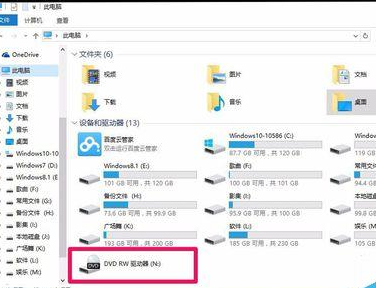Bagaimana untuk menyelesaikan masalah pemacu optik tidak boleh digunakan selepas naik taraf sistem win10? Dengan penggunaan komputer yang semakin meningkat, kadangkala kita mungkin menghadapi masalah bahawa pemacu optik tidak boleh digunakan dan tidak dapat ditemui selepas peningkatan sistem win10 Jika kita menghadapi masalah bahawa pemacu optik tidak boleh digunakan dan tidak dapat ditemui selepas win10 naik taraf sistem, kita perlu Bagaimana untuk menangani masalah pemacu optik tidak boleh digunakan dan tidak dapat ditemui selepas naik taraf sistem win10? Mari lihat di bawah

Penyelesaian terperinci kepada masalah pemacu optik tidak boleh digunakan selepas naik taraf sistem win10
Simbol pemacu optik hilang dalam pengurus sumber
1. Sistem dinaik taraf kepada Windows 10- Versi 10586 Selepas berjalan untuk tempoh masa, Pemacu optik tidak boleh digunakan, dan simbol pemacu optik hilang dalam pengurus sumber

2. Masukkan pengurus peranti, dan dalam pemproses peranti, kita tidak dapat melihat; peranti pemacu DVD/CD-ROM;

3. Klik [View]-[Show Hidden Devices] untuk memaparkan pemacu DVD/CD-ROM, klik kanan [PIONEER Peranti DVD-RW DVR-221L ATA]-[Properties], dan klik Tetingkap sifat Peranti PIONEER DVD-RW DVR-221L ATA yang dibuka menunjukkan: Pada masa ini, peranti perkakasan ini tidak disambungkan ke komputer. Untuk menyelesaikan masalah, anda perlu menyambung semula komputer dan peranti perkakasan. (Kod 45).
Tetapi pemacu optik dan komputer disambungkan.

Langkah 1: Nyahpasang Saluran ATA 0.
1. Klik kanan [This Computer] pada desktop sistem, klik [Properties] dalam menu klik kanan, dan dalam tetingkap sistem yang dibuka, klik [Device Manager] di sebelah kiri tetingkap

2. Dalam tetingkap Device Manager, klik [IDE ATA/ATAPI Controller] untuk mengembangkan

3. Klik kanan pada item pengembangan IDE ATA/ATAPI Controller: ATA Channel 0, dan klik di sebelah kanan; -klik menu: Properties;

4. Dalam tetingkap sifat ATA Channel 0 yang dibuka, klik [Pemacu], dan di bawah label pemandu klik: Nyahpasang

5. Selepas kami klik Nyahpasang, amaran kotak dialog muncul untuk mengesahkan peranti dinyahpasang: Anda Bersedia untuk menyahpasang peranti ini daripada sistem, klik: OK

6. Selepas pengesahan, kotak dialog perubahan tetapan sistem akan muncul semula: Untuk melengkapkan; penyingkiran perkakasan, anda perlu memulakan semula komputer. Adakah anda mahu memulakan semula komputer anda sekarang. Klik: Ya (Y) untuk memulakan semula komputer anda. Jika huruf pemacu optik tidak dipulihkan selepas memulakan semula komputer, teruskan ke langkah kedua.

Langkah 2: Kemas kini perisian pemacu pemacu DVD/CD-ROM.
1. Masukkan pengurus peranti Pemacu DVD/CD-ROM harus dipulihkan untuk dipaparkan dalam pengurus peranti Klik untuk mengembangkan pemacu DVD/CD-ROM, klik kanan [PIONEER DVD-RW DVR-221L ATA Device. ], dan pilih menu klik kanan Klik: Kemas kini perisian pemacu (P)...; perisian pemacu yang dikemas kini (S) (Komputer boleh mengakses Internet);

3. Mencari perisian dalam talian...(PIONEER DVD-RW DVR-221L ATA Perisian pemacu peranti) Jika kelajuan rangkaian adalah pantas, ia akan menjadi lebih pantas, jika kelajuan rangkaian perlahan, ia akan menjadi lebih perlahan

4 Perisian pemacu terbaik untuk peranti telah berjaya dipasang, dan Windows mengesahkan bahawa perisian pemacu untuk peranti telah dikemas kini kepada versi terkini. Klik: Tutup;

5. Masukkan pengurus sumber dan semak sama ada huruf pemacu CD-ROM telah dipulihkan.

Di atas adalah penyelesaian kepada masalah pemacu optik tidak boleh digunakan selepas menaik taraf kepada sistem Windows 10, untuk rujukan anda.
Di atas adalah keseluruhan kandungan [Cara menyelesaikan masalah pemacu optik tidak boleh digunakan selepas naik taraf sistem win10 tidak dapat ditemui - penyelesaian terperinci untuk masalah pemacu optik tidak boleh digunakan selepas naik taraf sistem win10 tidak dapat ditemui], lebih banyak tutorial menarik ada di laman web ini
Atas ialah kandungan terperinci Tidak dapat mencari penyelesaian kepada masalah pemacu optik selepas menaik taraf kepada win10. Untuk maklumat lanjut, sila ikut artikel berkaitan lain di laman web China PHP!